画图软件教案-工具举例
小学信息技术教案奇妙的word画图工具
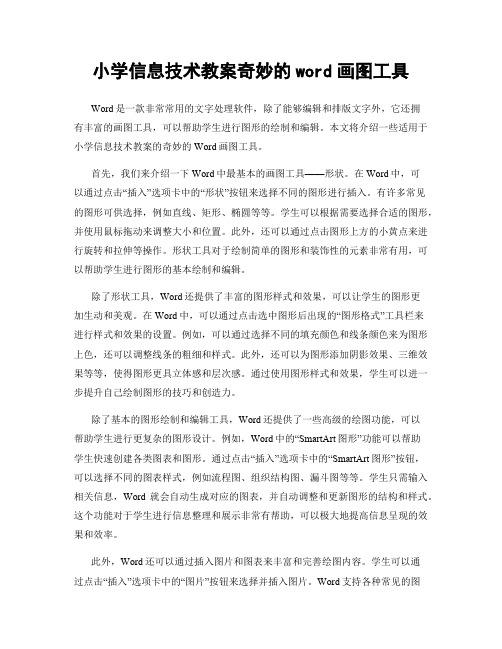
小学信息技术教案奇妙的word画图工具Word是一款非常常用的文字处理软件,除了能够编辑和排版文字外,它还拥有丰富的画图工具,可以帮助学生进行图形的绘制和编辑。
本文将介绍一些适用于小学信息技术教案的奇妙的Word画图工具。
首先,我们来介绍一下Word中最基本的画图工具——形状。
在Word中,可以通过点击“插入”选项卡中的“形状”按钮来选择不同的图形进行插入。
有许多常见的图形可供选择,例如直线、矩形、椭圆等等。
学生可以根据需要选择合适的图形,并使用鼠标拖动来调整大小和位置。
此外,还可以通过点击图形上方的小黄点来进行旋转和拉伸等操作。
形状工具对于绘制简单的图形和装饰性的元素非常有用,可以帮助学生进行图形的基本绘制和编辑。
除了形状工具,Word还提供了丰富的图形样式和效果,可以让学生的图形更加生动和美观。
在Word中,可以通过点击选中图形后出现的“图形格式”工具栏来进行样式和效果的设置。
例如,可以通过选择不同的填充颜色和线条颜色来为图形上色,还可以调整线条的粗细和样式。
此外,还可以为图形添加阴影效果、三维效果等等,使得图形更具立体感和层次感。
通过使用图形样式和效果,学生可以进一步提升自己绘制图形的技巧和创造力。
除了基本的图形绘制和编辑工具,Word还提供了一些高级的绘图功能,可以帮助学生进行更复杂的图形设计。
例如,Word中的“SmartArt图形”功能可以帮助学生快速创建各类图表和图形。
通过点击“插入”选项卡中的“SmartA rt图形”按钮,可以选择不同的图表样式,例如流程图、组织结构图、漏斗图等等。
学生只需输入相关信息,Word就会自动生成对应的图表,并自动调整和更新图形的结构和样式。
这个功能对于学生进行信息整理和展示非常有帮助,可以极大地提高信息呈现的效果和效率。
此外,Word还可以通过插入图片和图表来丰富和完善绘图内容。
学生可以通过点击“插入”选项卡中的“图片”按钮来选择并插入图片。
Word支持各种常见的图片格式,例如JPEG、PNG等等。
画图教案(精选15篇)

画图教案(精选15篇)画图教案(1)第9课认识“画图”教学目的与要求(1)学会进入与正常退出Windows98的“画图”窗口。
(2)认识Wndows98“画图”窗口的组成。
(3)初步认识绘图工具箱。
教学重点与难点Windows98“画图”窗口特有的组成。
课前准备多幅电脑绘画教学过程一、导入1、播放课前准备好的电脑绘画,学生边看边惊叹。
2、谈话:同学们你们想不想来利用计算机也来画画呢?“画图”软件是windows98操作系统中所附的绘图软件,利用它可以绘制简笔画、水彩画、插图或贺年片等。
也可以绘制比较复杂的艺术图案;既可以在空白的画稿上作画,也可以修改其他已有的画稿。
这节课我们就来认识一下win98画图软件板书课题:认识“画图”二、新授你们知道怎样来启动这个程序吗?下面请同学们看老师是怎样操作的?1.启动“画图”程序步骤:在启动Windows 98后,单击“开始”按钮,鼠标指针依次指向“程序(P)”“附件”,单击“画图”命令。
(师演示)或者:双击桌面上的“画图”快捷方式。
这时屏幕上就出现了“画图”程序的窗口。
学生操作:启动“画图”程序(师巡视)2.认识“画图”窗口“画图”窗口除了有标题栏、菜单栏、状态栏外,还有一些特有的组成部分。
(1)画图区在这个窗口中,有一大块空白区域,这就是用来画画的地方,我们把它叫做“画图区”。
(2)工具箱画画当然需要很多工具,在画图区的左边有一个工具箱,里面有橡皮、铅笔、喷枪、直线等16种绘图工具,这么多工具怎样来记呢?不要着急,把鼠标移到其中一个工具按钮上,停留几秒钟,你会发现什么?(出现此按钮的提示)而且形象化的按钮本身也能帮助记忆。
那么我们怎样来选择这些工具呢?下面老师就以“直线”工具为例。
方法:单击工具箱中的“直线”工具按钮,“直线”工具按钮立即凹下去,这表示已经选定了“直线”工具,使用它就可以到画图区去画直线了。
认识工具箱中的不同工具,并试着分别选定工具箱中的“多边形”、“喷枪”、“矩形”工具在画面上尝试,想干什么用。
3年级信息技术教案-认识画图软件-优质课比赛一等奖

《认识画图软件》教案设计教学目标:1、能熟练启动并退出画图软件;2、认识画图软件的窗口组成;3、能够利用画图软件中的工具画一副自己喜欢的画。
重点难点:了解各种绘画工具的使用。
教学过程:一、导入课件展示图片,欣赏图片。
这些图片漂亮吗同学们想不想也画出这么漂亮的图片来这些图片是用计算机画出来的,今天,我们就一起来学习——用计算机画图中的第1课——认识画图软件二、新授1、启动画图软件:(1)平时我们要打开一个应用软件一般在哪里打开(桌面上的快捷方式,或者在开始——程序里面)同学们能不能自己打开画图软件呢比一比,谁的动作最快。
开始——程序——附件——画图2、认识画图软件窗口:(1)展示画图软件窗口。
(2)你认识画图软件窗口的哪些部分标题栏菜单栏工具栏画图区调色板状态栏3、工具箱中有多少的按钮工具箱中的各种工具有些什么作用怎样使用画图演示各工具的使用边操作边介绍各工具的使用,并介绍操作错误可以按编辑——撤消或者CtrlZ,全部重新画过,按文件——新建。
4、老师这有一幅画,请同学们帮老师涂上颜色。
(说明:画了两个苹果,但画圆的时候有一个留了一个小口,同学们在填充颜色的时候用填充工具的过程中,会把整个画布填满,让学生思考这是怎么回事,让同学们互助学习,找出解决的方法。
有的同学会很快发现这个小口。
)5、保存文件单击“文件”菜单——“保存”命令屏幕上显示另存为对话框。
画图文件的扩展名为“bmp”6、退出“画图”软件当图软件用完之后,怎样退出呢聪明的你们能不能说出几种答案有几种方法谁愿意把你的方法说给大家听听说操作过程。
方法一、单击标题栏右端的“关闭”按钮。
方法二、单击标题栏左端的图标,选择“关闭”按钮。
方法三、单击“文件”,选择“退出”按钮。
三、练习、运用、评价1、完成“”的制作。
2、自己设计一幅作品。
四、结束今天同学们通过自己的努力和智慧,掌握了画图软件的打开和关闭,并认识了画图窗口、工具箱中一些工具的使用,老师希望你们在今后的学习中,能够再接再厉,用你们灵巧的双手绘织出美好的明天。
《画图》教案范文

《画图》教案范文一、教学目标1. 让学生了解并掌握画图软件的基本操作方法和技巧。
2. 培养学生的审美观念,提高学生的创新能力和美术素养。
3. 培养学生合作学习的精神和团队协作能力。
二、教学内容1. 画图软件的启动与退出。
2. 画图工具的使用:铅笔、直线、矩形、圆形、色彩填充等。
3. 图像的编辑:移动、复制、删除、旋转、缩放等。
4. 保存与打开图像文件。
5. 色彩搭配与构图技巧。
三、教学重点与难点1. 教学重点:画图工具的使用、图像的编辑、色彩搭配与构图技巧。
2. 教学难点:图像的编辑操作、色彩搭配与构图技巧的运用。
四、教学方法1. 任务驱动法:通过设置具体任务,引导学生动手实践,掌握画图软件的基本操作。
2. 示范教学法:教师演示操作步骤,学生跟随实践。
3. 小组讨论法:学生分组讨论,分享学习心得和创作经验。
4. 作品展示法:学生展示作品,互相评价,提高审美和创作能力。
五、教学步骤1. 导入新课:简要介绍画图软件的作用和功能,激发学生的学习兴趣。
2. 讲解与示范:讲解画图软件的启动与退出,示范画图工具的使用方法和图像的编辑操作。
3. 实践操作:学生动手实践,跟随教师步骤进行绘图。
4. 色彩与构图:讲解色彩搭配的原则,示范构图技巧,学生实践应用。
5. 课堂小结:总结本节课所学内容,强调画图软件的基本操作和创作要点。
6. 作业布置:布置课后练习,要求学生运用所学知识创作一幅画作。
7. 拓展延伸:介绍一些画图软件的进阶功能和实用技巧,激发学生的学习兴趣。
8. 课后反思:教师总结课堂教学效果,针对学生掌握情况调整教学策略。
9. 作品展示与评价:学生在课堂上展示作品,互相评价,提高审美和创作能力。
10. 教学反馈:收集学生反馈意见,不断优化教学内容和教学方法。
六、教学评价1. 评价内容:学生对画图软件的基本操作的掌握程度、作品的艺术性和创新性。
2. 评价方法:教师评价、学生互评、自评相结合。
3. 评价标准:(1)操作技能:能够熟练使用画图工具,正确进行图像编辑。
《夏日的湖面》——画图软件曲线工具的使用教案-教学设计
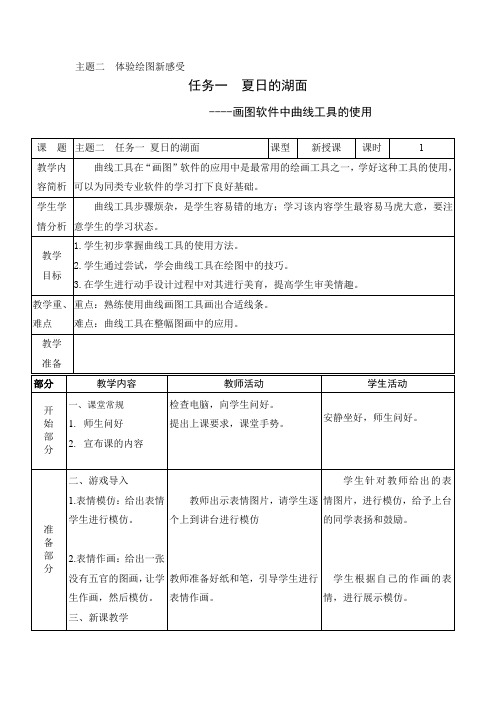
示范,巡视指导
教师根据学生作画进行点评
学生针对教师给出的表情图片,进行模仿,给予上台的同学表扬和鼓励。
学生根据自己的作画的表情,进行展示模仿。
在教师语言的引导下进入情境。பைடு நூலகம்
观察老师的操作,注意老师的操作步骤。
仔细观察,模仿练习
仔细观察,模仿练习
完成老师布置的小游戏
观察老师的操作,注意老师的操作步骤。
教学单弧曲线
单击后先在画图区内按下照画直线的方法画出一条直线,然后,将指针指向直线的某一位置,再拖动直线,使直线弯曲,调整曲线的形状,直到满意为上止。
示范,巡视指导
强调:拖/拉的必须按住鼠标左键
难点:通过拉/点画出合适单弧曲线,调整曲线大小。
示范,巡视指导
教学双弧曲线
将指针指向直线的某一位置,拖动直线,使直线弯曲,将指针指向曲线的某一位置,调整曲线的形状,直到满意为上止。
(4).小游戏强化双弧曲线训练。
5.曲线工具在整幅图画的应用。
(1).给学生一副缺少表情的一副情景图画,让学生完善。
(2).作品点评
(请学生自评,教师再评)
6.本堂课结束
教师出示表情图片,请学生逐个上到讲台进行模仿
教师准备好纸和笔,引导学生进行表情作画。
教师在画图软件中出示一张没有表情的脸,在语言的引导下,调动孩子的好奇心,带出曲线工具。
仔细观察,模仿练习
仔细观察,模仿练习
完成老师布置的小游戏
观察老师的操作,注意老师的操作步骤。
仔细观察,模仿练习
仔细观察,模仿练习
完成老师布置的小游戏
根据课堂所学的曲线工具,进行作画。
学生自评
示范,巡视指导
强调:拖/拉的必须按住鼠标左键
《认识画图软件》教案
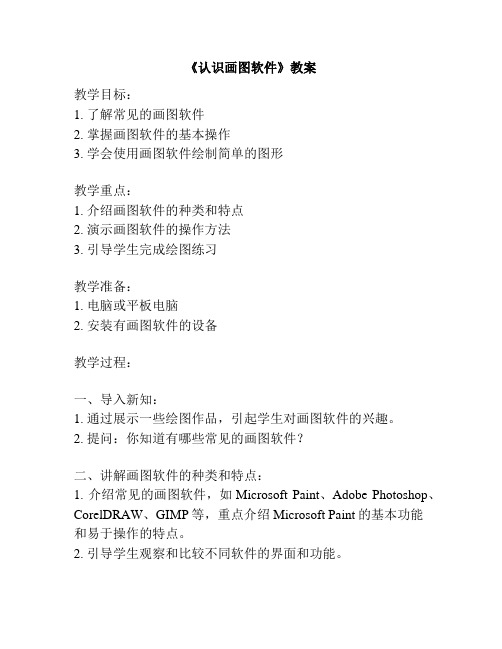
《认识画图软件》教案教学目标:1. 了解常见的画图软件2. 掌握画图软件的基本操作3. 学会使用画图软件绘制简单的图形教学重点:1. 介绍画图软件的种类和特点2. 演示画图软件的操作方法3. 引导学生完成绘图练习教学准备:1. 电脑或平板电脑2. 安装有画图软件的设备教学过程:一、导入新知:1. 通过展示一些绘图作品,引起学生对画图软件的兴趣。
2. 提问:你知道有哪些常见的画图软件?二、讲解画图软件的种类和特点:1. 介绍常见的画图软件,如Microsoft Paint、Adobe Photoshop、CorelDRAW、GIMP等,重点介绍Microsoft Paint的基本功能和易于操作的特点。
2. 引导学生观察和比较不同软件的界面和功能。
三、演示Paint的基本操作:1. 打开Microsoft Paint软件,介绍界面的主要元素,如画布、画笔工具、图形工具、颜色选择等。
2. 演示如何使用画笔工具绘制简单的线条和曲线。
3. 演示如何使用图形工具绘制简单的几何图形。
4. 演示如何选择颜色和修改画笔大小。
四、绘图练习:1. 让学生打开Paint软件,进行绘图练习。
2. 给出绘图任务,如绘制一个小猫的轮廓,或画一幅夏天的风景。
3. 演示绘图过程,并提供一些建议和技巧。
五、总结和提问:1. 与学生一起回顾课堂内容,总结画图软件的种类和特点。
2. 提问:你对画图软件的操作有什么感想?你认为画图软件有什么应用价值?六、作业布置:1. 要求学生下载并安装一个自己喜欢的画图软件,并完成一幅绘图作品。
2. 要求学生写一份对画图软件的使用体会和感想。
教学延伸:1. 让学生尝试使用其他画图软件,比较它们的优缺点。
2. 引导学生尝试使用不同工具和特效,创建更复杂的图形和图像。
《使用windows画图软件》教案范文

《使用Windows画图软件》优秀教案范文一、教学目标1. 让学生掌握Windows画图软件的基本功能和操作方法。
2. 培养学生的创新意识和审美能力,提高他们运用计算机进行绘画的水平。
3. 培养学生合作学习、自主学习的能力,提高他们的信息素养。
二、教学内容1. Windows画图软件的启动与退出2. 画图工具栏的基本功能及使用方法3. 图片的选择与编辑4. 颜色填充与线条设置5. 保存与打开图片三、教学重点与难点1. 重点:画图工具栏的基本功能及使用方法,图片的选择与编辑,颜色填充与线条设置。
2. 难点:保存与打开图片,以及对图片的创意设计。
四、教学方法1. 任务驱动法:通过设置具体任务,引导学生动手实践,掌握画图软件的基本操作。
2. 合作学习法:分组进行任务完成,培养学生的团队协作能力。
3. 情境教学法:创设生动有趣的情境,激发学生的学习兴趣。
五、教学准备1. 硬件:计算机教室,每台计算机安装有Windows操作系统和画图软件。
2. 软件:画图软件,教学课件。
3. 素材:用于教学的图片素材。
教案一、导入(5分钟)1. 教师通过向学生展示一幅美丽的图画,引发学生对绘画的兴趣。
2. 提问:你们想不想自己动手画出这样美丽的图画呢?3. 引入本节课的主题:《使用Windows画图软件》。
二、教学内容与任务(20分钟)1. 讲解并演示如何启动与退出Windows画图软件。
2. 引导学生探索画图工具栏的基本功能及使用方法。
3. 设置任务:请学生利用画图软件,绘制一幅自己喜欢的图画。
4. 分组进行任务完成,教师巡回指导。
三、实践与展示(20分钟)1. 学生动手实践,运用画图工具栏进行绘画。
2. 学生展示自己的作品,分享创作过程和心得。
3. 教师对学生的作品进行评价,给予鼓励和建议。
2. 提问:你们还有哪些想了解的关于画图软件的功能呢?3. 引导学生课后自主学习,探索画图软件的更多功能。
五、课后作业1. 完成一幅创意绘画作品,运用本节课所学知识。
三年级下信息技术教案-认识“画图”软件-青岛版
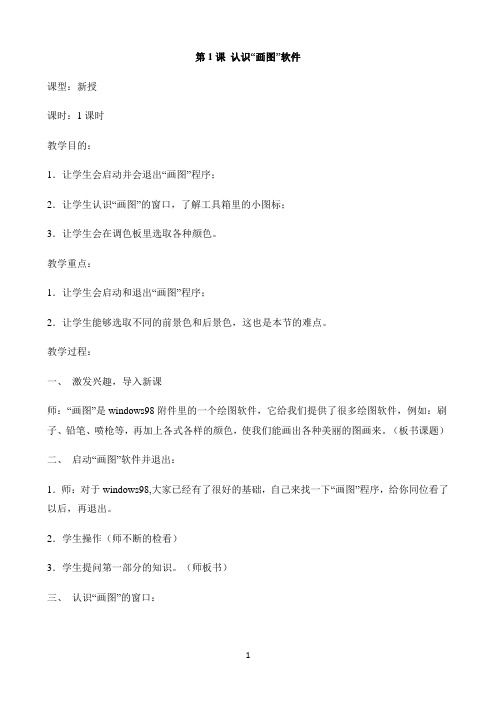
第1课认识“画图”软件课型:新授课时:1课时教学目的:1.让学生会启动并会退出“画图”程序;2.让学生认识“画图”的窗口,了解工具箱里的小图标;3.让学生会在调色板里选取各种颜色。
教学重点:1.让学生会启动和退出“画图”程序;2.让学生能够选取不同的前景色和后景色,这也是本节的难点。
教学过程:一、激发兴趣,导入新课师:“画图”是windows98附件里的一个绘图软件,它给我们提供了很多绘图软件,例如:刷子、铅笔、喷枪等,再加上各式各样的颜色,使我们能画出各种美丽的图画来。
(板书课题)二、启动“画图”软件并退出:1.师:对于windows98,大家已经有了很好的基础,自己来找一下“画图”程序,给你同位看了以后,再退出。
2.学生操作(师不断的检看)3.学生提问第一部分的知识。
(师板书)三、认识“画图”的窗口:1.我们学了windows98的窗口,那么现在大家自己来看一下“画图”程序的窗口由哪几部分组成。
你自己记住后就可以别人提问了;2.学生看课本自学并操作;(师及时察看并指导)3.学生之间提问、回答;(对于提问好的,有技巧的要及时的表扬,对于回答好的也要表扬)四、调色板里的选颜色:1.师:美丽的图画离不开漂亮的颜色。
调色板是让我们选择颜色的地方,它可是“画图”窗口中的加一个重要成员噢。
它由哪几部分组成呢方法是什么呢你能向大家提什么样的问题呢大家看课本34页,并上机操作。
2、学生自学。
3.学生提问。
4.小结。
五、综合练习:1.大家自由练习5分钟;2.大家自由提问5分钟。
六、生小结:七、板书:认识“画图”软件一、启动和退出:开始——程序——附件——画图点关闭按钮二、认识窗口:三、调色板里选颜色:组成:前景色、背景色和颜料盒方法:八、课后记:通过本节的学习,可以看出很多学生已经自己在以前的学习中,学会怎样操作“画图”了。
把一些简单的知识,让学生自己学习,然后通过学生之间的提问,所有的知识就迎刃而解了。
《画图》教案范文

《画图》教案范文一、教学目标:1. 让学生掌握画图工具的基本操作方法。
2. 培养学生运用画图工具进行创意设计和表达的能力。
3. 引导学生探索画图工具的多种功能,提高学生的信息技术素养。
二、教学内容:1. 画图工具的界面及基本功能。
2. 画图工具的基本操作:选择工具、绘制基本形状、调整颜色和线条等。
3. 创意设计:绘制简单的图案、风景画等。
4. 保存和分享作品。
三、教学重点与难点:1. 重点:画图工具的基本操作和创意设计。
2. 难点:运用画图工具进行复杂的创意设计。
四、教学准备:1. 准备一台投影仪,连接电脑。
2. 准备画图工具软件安装在所有学生的电脑上。
3. 准备一些简单的图案和风景画作为示范。
五、教学过程:1. 导入:教师向学生展示一些有趣的画作,引发学生对画图工具的兴趣。
2. 讲解:教师讲解画图工具的界面及基本功能,演示基本操作方法。
3. 实践:学生跟随教师的步骤,进行画图工具的基本操作练习。
4. 创意设计:教师引导学生进行创意设计,学生绘制简单的图案和风景画。
5. 展示与评价:学生展示自己的作品,互相评价,教师给予指导和鼓励。
6. 总结:教师总结本节课的重点内容,强调画图工具在生活中的应用。
7. 作业布置:学生完成一幅创意画作,下节课进行展示。
8. 课后反思:教师根据学生的表现,反思教学方法,为下一节课做好准备。
六、教学评价:1. 评价学生对画图工具基本操作的掌握程度。
2. 评价学生的创意设计能力和审美水平。
3. 评价学生在合作学习和交流分享中的表现。
七、教学方法:1. 讲授法:讲解画图工具的基本功能和操作方法。
2. 示范法:演示基本操作和创意设计过程。
3. 实践法:学生动手操作,进行创意设计。
4. 合作学习法:学生分组合作,互相学习交流。
八、教学步骤:1. 导入新课:展示一幅有趣的画作,引发学生对画图工具的兴趣。
2. 讲解演示:讲解画图工具的基本功能和操作方法,并进行演示。
3. 实践操作:学生跟随教师的步骤,进行画图工具的基本操作练习。
小学信息技术奇妙的word画图工具教案

小学信息技术奇妙的word画图工具教案信息技术是小学教育中不可或缺的一门学科,而Word作为办公软件的重要组成部分,也在小学教学中扮演着重要的角色。
本教案将介绍Word中的奇妙画图工具,通过教学将这些工具的使用方法传授给学生,培养他们的信息技术运用能力和创造力。
一、教学目标通过本教案的学习,学生应能够:1.了解Word中的画图工具以及它们的功能;2.掌握使用并运用这些工具进行创作;3.培养观察、分析和创新的能力。
二、教学内容本节课将侧重于Word中以下几个画图工具的使用:1.形状工具栏2.图表工具栏3.SmartArt图形4.插入图片和剪贴画三、教学过程1.导入通过一个简短的小视频,引入本节课的话题,激发学生的学习兴趣。
2.新知讲授讲解形状工具栏的基本使用方法,并以实例进行演示。
学生跟随教师的指导,尝试使用形状工具栏绘制一些简单的图形。
3.巩固练习将学生组织成小组,每个小组从形状库中选择一个图形进行创作。
鼓励学生发挥创造力,给出鼓励和指导。
4.讨论与总结每个小组展示他们所绘制的图形,并分享使用形状工具栏的心得和体会。
教师与学生一同总结形状工具栏的优点和使用技巧。
5.新知讲授讲解图表工具栏的基本使用方法,并以实例进行演示。
学生跟随教师的指导,尝试使用图表工具栏创建一个简单的图表。
6.巩固练习要求学生根据提供的数据,借助图表工具栏创建一个关于班级体重的柱状图,并进行数据分析和解读。
7.讨论与总结学生展示他们所创建的图表,并与同学一起讨论数据的意义和图表的可视化效果。
8.新知讲授讲解SmartArt图形的使用方法,并以实例进行演示。
学生跟随教师的指导,尝试使用SmartArt图形创建一个简单的组织结构图。
9.巩固练习要求学生根据提供的内容,使用SmartArt图形创建一个关于学校班级组织结构的图示,并对其进行简单分析。
10.讨论与总结学生展示他们所创建的SmartArt图形,并与同学一起讨论不同图形的适用场景和表达方式。
小学信息技术学年认识画图软件教案
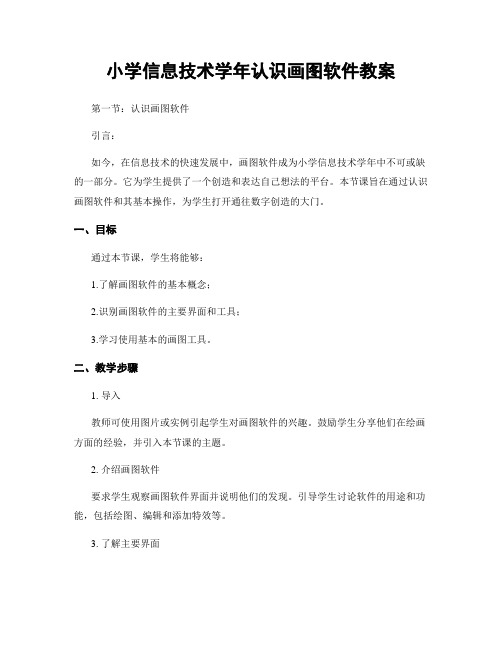
小学信息技术学年认识画图软件教案第一节:认识画图软件引言:如今,在信息技术的快速发展中,画图软件成为小学信息技术学年中不可或缺的一部分。
它为学生提供了一个创造和表达自己想法的平台。
本节课旨在通过认识画图软件和其基本操作,为学生打开通往数字创造的大门。
一、目标通过本节课,学生将能够:1.了解画图软件的基本概念;2.识别画图软件的主要界面和工具;3.学习使用基本的画图工具。
二、教学步骤1. 导入教师可使用图片或实例引起学生对画图软件的兴趣。
鼓励学生分享他们在绘画方面的经验,并引入本节课的主题。
2. 介绍画图软件要求学生观察画图软件界面并说明他们的发现。
引导学生讨论软件的用途和功能,包括绘图、编辑和添加特效等。
3. 了解主要界面引导学生仔细观察画图软件的主要界面,包括菜单栏、工具栏和画布。
确保他们了解每个部分的作用和功能。
4. 学习基本工具介绍画图软件中的一些基本工具,如画笔、橡皮擦、形状工具和填充工具等。
演示每个工具的使用,并鼓励学生跟随操作。
5. 实践操作要求学生利用他们所学的基本工具进行一些简单的绘图练习。
例如,画一个简单的几何图形或模仿一个已有的图像。
6. 总结总结本节课所学的内容,并鼓励学生回顾他们在实践操作中遇到的困难和挑战。
展示一些学生的作品,并给予肯定和反馈。
7. 作业布置作业,要求学生继续练习使用画图软件。
鼓励他们在家中探索不同的工具和功能,并尝试创建自己的艺术作品。
三、教学策略1. 互动式教学:通过引导学生观察和讨论,激发他们对画图软件的兴趣,并促进学生的参与和思考。
2. 实践操作:学生通过实际操作来学习和巩固所学内容,提高他们的动手能力和创造力。
3. 个性化学习:鼓励学生在课后继续探索画图软件,并根据自己的兴趣和能力进行个性化的学习和创作。
结论:通过本节课,学生将建立对画图软件的基本认识和操作技能。
他们将能够使用各种工具和功能来探索和创造自己的作品。
这将为他们以后的学习和个人发展奠定坚实的基础。
足球教案画图软件

足球教案画图软件标题:足球教案画图软件教案目标:1. 通过使用画图软件,学生将能够设计和创建足球教案的图示和图表。
2. 学生将能够使用画图软件有效地传达足球教学内容和战术。
教学步骤:1. 引入(5分钟)- 向学生介绍本节课的主题和目标:学习如何使用画图软件来创建足球教案的图示和图表。
- 引起学生的兴趣,提及使用画图软件的优势,如能够清晰地展示战术、方便编辑和共享等。
2. 介绍画图软件(10分钟)- 向学生展示常用的画图软件,如Microsoft PowerPoint、Adobe Illustrator等,并简要介绍其功能和用途。
- 强调选择合适的软件取决于个人需求和技能水平。
3. 学习基本操作(15分钟)- 指导学生打开所选画图软件,并向他们展示如何创建基本形状、插入文本和使用颜色等功能。
- 通过实例演示,教授如何绘制足球场地的示意图和球员的位置图。
4. 设计战术图(20分钟)- 解释战术图的重要性和用途,如展示球队布阵、球员位置和战术策略等。
- 指导学生使用画图软件绘制战术图,包括球员的位置、球传路径和战术变化等。
- 鼓励学生根据实际情况进行创新和个性化设计。
5. 创建教案图示(15分钟)- 引导学生思考如何使用图示来传达足球教学内容,如技术动作、战术演练和比赛策略等。
- 指导学生使用画图软件创建教案图示,包括示意图、步骤图和示范动作图等。
- 强调图示的清晰度、简洁性和易于理解性。
6. 练习和总结(10分钟)- 学生自行练习使用画图软件创建足球教案的图示和图表。
- 收集学生作品,进行展示和讨论,鼓励同学们互相学习和分享经验。
- 总结本节课的学习内容和重点,并鼓励学生在今后的教学实践中运用所学技能。
教学资源:- 电脑或平板电脑- 画图软件(如Microsoft PowerPoint、Adobe Illustrator等)- 足球场地示意图和战术图的范例评估方法:- 观察学生在课堂练习中的表现和创造力。
画图的教案_1

画图的教案画图的教案1教学重点:继续了解“画图”程序的基本操作。
教学过程:复习旧知:(略)引入新知:(略)讲授新知:板书:一、用“曲线”工具一条曲线讲解:1、单击工具箱中的“曲线”工具,在工具样式中选择适当的线宽;2、先画一条线段,然后从线的某点拉伸,改变线的形状,再拉线的另一点,完成曲线的绘制;注意:画三笔即可完成一条曲线,如果只画了一笔不想再画了,可以双击鼠标,而画了两笔不想再画了,则可单击鼠标。
板书:二、画一朵美丽的荷花讲解:按下列步骤,画出一朵荷花:1、用“曲线”工具画一条弧;2、复制这条弧并水平翻转,移动到合适位置,组合成一片“花瓣”;3、复制“花瓣”2片,并分别作90、270度旋转;4、选择“透明处理”,移动上述3片“花瓣”组合到一起;5、用“曲线“工具画一条倾斜的弧,复制这条弧并作水平翻转再垂直翻转,得到一片倾斜的“花瓣”;6、复制这片倾斜的“花瓣”并水平翻转,得到第2片倾斜的“花瓣”;7、将这2片倾斜的“花瓣”移动到上述3片“花瓣”适当位置,组合成一朵完整的荷花;8、使用填充工具,为荷花填上粉红色。
课堂练习:按照所讲解的知识并按照课文中的操作步骤,练习荷花的画法。
画好一朵荷花后,再复制几朵大小不一的出来,衬于绿色荷叶中。
课程小结:用“曲线”工具和其它工具组合使用,可以画出各种效果的曲线出来。
课后小记:组长意见:画图的教案2一、教学内容分析:《快乐的郊游》是中小学信息技术课程指导纲要中模块三《用计算机画画》中“图形的修改、复制、组合等处理”的一项重要技术。
本课一般安排在完成图块选定、图块移动教学后进行,在复习选定、图块移动、透明样式的前提下,学习图块复制、粘贴的操作,为后续学习的组合操作做好铺垫。
二、学生分析:本节课预设的教学对象为小学四年级学生,对计算机的基本操作及画图软件有一定认识,对用计算机画图有较高的兴趣,通过之前的学习已掌握直线、曲线、油漆桶、矩形、多边形等一些常用工具的使用方法,并掌握画图中的选定、移动、透明样式等图块处理的方法。
小学信息技术初识画图软件教案

小学信息技术初识画图软件教案第一节:引入目标:引导学生了解画图软件的基本概念和功能,并能够熟练使用画图软件进行简单的绘图操作。
教学步骤:1. 导入:通过展示一些图画,向学生介绍画图软件的作用。
提问学生是否知道这些图画是怎么做出来的。
2. 引导学生思考:提问学生是否知道电脑上能够使用的画图软件,以及如何使用它们。
3. 引入新知识:向学生介绍画图软件的名称,并简要解释它的作用和功能。
4. 展示画图软件界面:通过投影仪或者教室电视等设备,展示画图软件的界面给学生观看,并介绍界面上不同的工具和选项。
第二节:了解画图软件工具目标:让学生了解画图软件界面上的不同工具,并能够使用这些工具进行简单的绘图操作。
教学步骤:1. 解释工具:向学生逐一解释画图软件界面上的不同工具的作用和功能,例如:铅笔工具、刷子工具、橡皮擦工具等。
2. 演示操作:通过演示的方式向学生展示如何使用这些工具进行简单的绘图操作。
3. 学生操作:让学生分组进行实践操作,让他们用不同的工具绘制一些简单的图形。
第三节:掌握画图软件的基本功能目标:让学生能够熟练使用画图软件的基本功能,包括绘制图形、填充颜色、调整图形大小等。
教学步骤:1. 功能介绍:向学生介绍画图软件的基本功能,包括绘制直线、矩形、圆形等图形,并能够对这些图形进行填充颜色。
2. 演示操作:通过演示的方式向学生展示如何使用这些功能进行绘图操作。
3. 学生操作:让学生分组进行实践操作,让他们使用不同的功能绘制具有一定难度的图形,例如:房屋、动物等。
第四节:编辑和保存绘制的图形目标:让学生了解如何编辑和保存自己绘制的图形,以及导出图形为图片格式。
教学步骤:1. 编辑图形:向学生介绍画图软件中的编辑功能,包括复制、粘贴、移动等操作。
2. 演示操作:通过演示的方式向学生展示如何使用这些编辑功能进行操作。
3. 保存图形:向学生介绍如何保存自己绘制的图形,并向他们演示保存图形的操作步骤。
4. 导出图形:向学生介绍如何将绘制的图形导出为图片格式,让他们了解到绘制的图形可以在其他软件中使用。
二年级上信息技术教案-金山画王—画板工具的综合利用_大连理工版

一、导入
同学们,老师问一问大伙儿,在电脑的桌面上那个红色的图标是什么软件?
谁能说一说我们用金山画王能够干什么?
二、观赏
师演示:优秀的画图作品(激发同学们的创作欲望)
三、复习画板工具
依照作品说出,画如此的一幅画需要画板上的哪写工具?
生答并演示
在画板工具里有如下工具:笔、橡皮、仙女袋、倒色、吸管、
几何图形、文字、区域、魔力棒、
操纵器、变形、仿制印章、文字重点把握
笔:能够画出各种线条。
橡皮:擦掉不中意的地点。
倒色:填上我们喜爱的颜色。
几何图形:画出我们中意的图形。
文字:能够依照需要写上汉字或者拼音及英语单词。
变形:改变它的模样。
四、创作作品
发挥你的想象创作出你的作品
生操作,师指导
五、展现作品
谁能把你的作品展现给同学们看一看引出新授内容
进行演示讲授
播放教学视频
播放教学视频
回答问题
动手实践
在教师的指
导下动手实
践
在教师的指
导下动手操
作
学生们互相
观摩交流找
到好的地点,
相互学习
3’
5’
25’
2’。
- 1、下载文档前请自行甄别文档内容的完整性,平台不提供额外的编辑、内容补充、找答案等附加服务。
- 2、"仅部分预览"的文档,不可在线预览部分如存在完整性等问题,可反馈申请退款(可完整预览的文档不适用该条件!)。
- 3、如文档侵犯您的权益,请联系客服反馈,我们会尽快为您处理(人工客服工作时间:9:00-18:30)。
第1课初识画笔教学目标:认识“画图板”窗口。
教学时间:1课时教学过程:同学们,喜欢画画吗?在我们的电脑中有一个强大的工具软件叫“画图板”,在这个软件里面有用不完的“颜料”和“画布”,使用它可以绘制美丽的风景画、人物画、想象画,还可以用它制作名片、明信片和贺卡。
上图所示就是使用“画图板”程序画的画,怎么样,心动了吗?下面我们一起来学习使用这个软件吧。
一、启动“画图”1、画图程序是电脑中一个非常有趣实用的小程序,启动方法如下:步骤1:启动电脑后,使用鼠标左键单击“开始”按钮;步骤2:在弹出的菜单里选择“娱乐”;步骤3:使用鼠标左键单击“画图”即可启动程序。
2、也可以使用画图程序的快捷图标起动程序:点击桌面“娱乐〔4〕”按钮,双击“画图”图标启动程序。
二、认识“画图”1、画图的窗口“画图”窗口主要有3个区域,左边是工具栏,下面是颜料盒,中间的大块区域就是绘图区〔画布〕等。
2、练一练将下面的工具和它们对应的名称连接起来。
曲线画笔文本选择〔椭圆的〕颜色提取器连接线填充颜色橡皮擦喷雾罐直线选择〔自由形式〕多边形3、想一想尝试使用工具箱中的不同工具,并注意观察工具箱下方“工具状态选择器”的变化。
4、看一看使用“图像〔I〕”菜单中的“改变大小/缩放〔E〕……”命令可以调整画图区的大小。
三、退出“画图”使用完“画图”程序后,要正确地退出“画图”程序。
单击“关闭”按钮后,出现对话框,分别点击“保存〔S〕”、“放弃〔D〕”、“取消〔C〕”,看看它们分别有什么作用?四、讨论坊:还有哪些电脑软件能帮助我们画图?五、成果篮:第2课画圆教学目标:学习“椭圆”、“刷子”工具的使用方法。
教学时间:1课时教学过程:一、画云1、用“椭圆”工具画出图中的“云”。
2、画图时,如果发现画得不满意,可以选择“编辑〔E〕”菜单中的“撤销〔U〕”命令取消刚刚的操作,注意最多只能撤销三步操作。
二、画气球和太阳1、选择不同的颜色画出彩色的气球。
2、用同样的方法,画出另两只气球和太阳。
3、选择“椭圆”工具后,按住Shift键拖动,就能方便地画出圆。
4、练一练①画出下面的图形。
②用“刷子”或“铅笔”工具画下面的图画:三、保存作品画好“云、气球和太阳”后,应及时保存。
四、实践园:选择自己喜欢的颜色画下面的图画。
五、成果篮:第3课填充颜色教学目标:学习画彩色的图形。
教学时间:1课时教学过程:一、画气球、太阳1、选用“椭圆”工具中的填充模式,可以画出彩色的气球和太阳。
2、用同样的方法画出另外两只气球。
3、知识屋:单击颜料盒中的颜色块,设置前景色;右击颜色块,设置背景色。
其实在画画的时候使用前景色和背景色就可以画画。
选取刷子工具,在画图区域按下鼠标左键,能使用前景色画画,按下鼠标右键,可以使用背景色画画。
二、加新的颜色到颜料盒在填充颜色的过程中,我们发现从颜料盒中可以选择的颜色只有22种,很多想要的颜色在颜料盒中并没有,需要添加新的颜色到颜料盒中。
步骤1:使用鼠标左键单击颜料盒中与自己需要的颜色最接近的一种颜色,比方在第一排颜色中的最后一个棕色;步骤2:单击菜单栏中的“颜色”——“编辑颜色”;步骤3:在弹出的编辑颜色对话框中,选择基本颜色后单击“确定”,所选择的颜色就被添加到了颜料盒中。
如果在“基本颜色”中没有找到需要的颜色,还可以使用鼠标指针到左边的颜色中去选择和编辑需要的颜色,然后单击“添加到自定义颜色中”按钮,这时新的颜色就到了“自定义颜色”框中;步骤4:单击“确定”按钮,关闭编辑颜色对话框,返回画图程序,可以看到新的颜色出现在了颜料盒中。
三、涂出彩色气球和太阳1、选择“用颜色填充”工具,也可以给图形涂色。
2、提示牌:“用颜色填充”工具只适用于对封闭区域进行涂色。
四、实践园:画出下面的图画:五、成果篮:第4课画矩形教学目标:学习用“矩形”工具画长方形和正方形。
教学时间:1课时教学过程:一、画火车头和车厢1、用“矩形”工具画出火车的头和车厢。
火车头和车厢都可以看成由一个个的长方形组成,在画图程序中,用来绘制长方形和正方形的工具叫矩形工具。
在工具栏上单击直角工具按钮就可以画长方形了。
当将鼠标指针移动到直角矩形工具按钮上单击鼠标左键时,我们看见在工具状态栏上显示直角矩形工具有3种画图模式:“没有填充”、“以背景色填充”和“以前景色填充”。
选择不同的模式画图会有不同的效果,在这里选择第一种“没有填充”模式。
从绘制的长方形可以看出,图形的边框线条很细,通过下面的方法可以进行调整。
步骤1:使用鼠标左键单击工具栏上的直线工具按钮;步骤2:在直线工具下面的选择框中选取合适粗细的线条;步骤3:用鼠标左键单击工具栏上的直角矩形工具,现在绘制的矩形的边框就是刚刚选择的线条了。
为了美观,火车的车头和车厢画成边框线为所示的工具状态栏上第二种粗细的线条。
2、使用直角矩形工具画长方形步骤1:单击画图工具栏上的直角矩形工具按钮;步骤2:将鼠标指针移动到画布上,这时鼠标指针变成了十字形状,在需要开始绘制长方形的地方,按下鼠标左键不放,拖动鼠标,随这鼠标指针的移动,屏幕上出现一个矩形。
步骤3:当觉得画的长方形比较适合的时候,松开鼠标左键完成绘制。
选择了直角矩形工具后,在拖动鼠标的同时按下键盘上的shift键,这样就可以画出标准的正方形。
二、画车窗1、使用圆润矩形工具画边角是圆形的矩形在画火车的时候,车厢可以画成标准的长方形,但是窗口却是有圆的长方形,画图程序里面称这种圆角的长方形为“圆润矩形”。
步骤1:单击工具栏上的圆润矩形工具按钮;步骤2:将鼠标指针移到画布上,当指针变成十字形时按下鼠标左键拖动鼠标到合适的位置后松开就完成了圆润矩形的绘制。
2、如果需要绘制长和宽一样的圆润矩形,只需要在绘制中一直按住键盘上的shift键就可以了。
三、实践园:使用矩形工具绘制一台电脑和一台打印机,使用椭圆工具画一朵花。
四、成果篮:第5课画线教学目标:1、认识直线工具和它的画图方法。
2、使用直线工具、画笔工具和刷子工具画一艘帆船。
教学时间:1课时教学过程:你能在“画图”中画出一艘“帆船”吗?一、画船身和桅杆1、画船身步骤1:启动画图程序后,将鼠标指针移动到工具栏上,指向直线工具按钮后单击鼠标左键;步骤2:选择的直线工具后,在工具栏的下方出现了线条的粗细选择栏,可以根据需要选择线条的粗细;步骤3:在颜料盒中选择我们需要的颜色;步骤4:在绘图区域画线的位置单击鼠标左键,然后按住鼠标左键不放移动鼠标,这是我们可以看见刚刚单击的地方作为开始点,同移动的鼠标指针顶点连成了一条线,移动鼠标指针到适合的位置放开鼠标左键就可以画出一条直线了。
2、画桅杆画出船身后,我们改用比较粗的线条来画桅杆。
画桅杆时,拖动鼠标同时按下shift键可以画出垂直的线条。
画桅杆时,我们希望桅杆的线条是笔直的。
使用直线工具,拖动鼠标的同时按下键盘上的Shift键,这样画出的线条就是笔直的线条。
二、画船帆船帆由于有风在吹,上下是直线,而左右是两条曲线。
步骤1:使用直线工具绘制船帆的上下两条线。
步骤2:船帆两边的线条是曲线,这是我们需要改用画笔工具画曲线,画的时候注意鼠标左键一直按下,途中不能松开。
如果在画曲线的时候希望线条粗一些,也可以改用刷子工具来画。
画笔工具绘制的线条都比较细。
三、画水波1、水在风的吹动下,会出现水的波纹,在画面上表现为一些弯曲的线条,我们可以选择画笔工具,并且选取蓝色来画。
步骤1:在颜料盒里选择蓝色。
步骤2:单击“曲线”工具,画出一条直线。
步骤3:按住左键向上拖动,开成第一个弧度。
步骤4:按住左键向下拖动,开成第二个弧度。
掌握了画曲线的方法,就可以容易地画出水波纹了。
2、看一看在画曲线的时候,主要需要3个过程:第一是画出曲线的开始点和结束点,这时是一条直线;第二需要确定曲线的弯曲程度;第三是确定曲线的绘制。
3、议一议①怎样画比较长的水波纹?②线条如何连接?③使用刷子工具画画的时候,选择不同的线条效果可以画出不同形状的图画,想一想下面的图画是怎样画出来的。
四、使用曲线工具画封闭的曲线利用画封闭曲线的方法,我们可以画出花瓣。
五、实践园:1、完成帆船的绘制,并在船的上方添加海鸥。
2、使用直线和曲线工具,创作下面的图形。
六、成果篮:第6课修改图形教学目标:学习“橡皮/彩色橡皮擦”和“放大镜”工具的使用。
教学时间:1课时教学过程:一、用橡皮修改1、在画图的过程中我们总要涂涂改改,用“橡皮擦/颜色橡皮擦”工具按钮可以擦除需要修改的地方。
步骤1:用鼠标左键单击工具栏上的橡皮擦工具;步骤2:将鼠标指针移动到绘图区域,这是鼠标变成了橡皮擦的形状,按住鼠标左键并且拖动鼠标,就可以擦除不需要的画面。
2、看一看背景色是什么颜色,你的橡皮擦就是什么颜色的橡皮擦,所以在选取背景色的时候,需要根据你画画的情况来调整选择的背景色。
3、议一议①如果画错了大片区域,用“橡皮擦”工具去擦除又比较麻烦,你能想出更好的方法吗?②如果只是现在这一步画错了,想取消这一步的操作,该怎么做?二、用选定工具修改首先画两个交叉的圆,然后擦除多余的部分,就形成了弯弯的月亮。
步骤1:用“椭圆”工具画出两个交叉的圆,单击“选定”工具。
步骤2:拖动,选定要擦除的部分,单击“编辑〔E〕”菜单中的“清除选定内容〔L〕”命令。
步骤3:用“颜色填充”工具填充合适的颜色。
“选定”工具只能选定矩形区域,如果要选定不规则的区域,可以使用什么工具呢?三、用放大镜修改可以借助“放大镜”工具来画比较小的星星。
步骤1:单击“放大镜”工具。
步骤2:选择合适的放大倍数。
步骤3:在画星星的位置单击。
步骤4:用“直线”工具画星星,并填上喜欢的颜色。
步骤5:单击“放大镜”工具,星星恢复原来的大小。
四、实践园:用所学工具画出下面图形:五、成果篮:第7课画多边形教学目标:1、认识多边形工具并能正确使用。
2、用多边形工具结合其他工具来绘制房屋。
教学时间:1课时教学过程:在前面学习了使用直角矩形工具来画长方形,但是长方形只有四条边,超过了四条边的图形如何画呢?一、画屋顶房屋的屋顶是一个多边形,下面就选择工具栏上的多边形工具来画房屋的屋顶。
步骤1:单击工具栏上的多边形工具按钮;步骤2:移动鼠标指针到画布上,单击鼠标左键确定开始点也就是第一个关键点,按住鼠标左键不放拖动鼠标到第二个关键点后松开就画出第一条线段,方法同直线画法一样;步骤3:第一条线段画完后并没有结束多边形的绘制,再次移动鼠标指针到第三个关键点后按下鼠标左键就出现一条线段同第一条线段相连接;步骤4:根据设计的图形画到最后一个关键点后,双击鼠标左键,这时可以发现,最后的关键点和第一个关键点位置重合,形成一个封闭的图形。
这样一个多边形就绘制完成了。
多边形工具画的是一个封闭的图形,所以在图形没有完全封闭以前,也就是结束点没有回到开始以前都算没有完成。
